Unirse a una videollamada
Cómo unirse a una videollamada con un paciente/cliente en espera y comenzar su consulta.
| 1. Inicie sesión en vcc.healthdirect.org.au con su nombre de usuario y contraseña. |
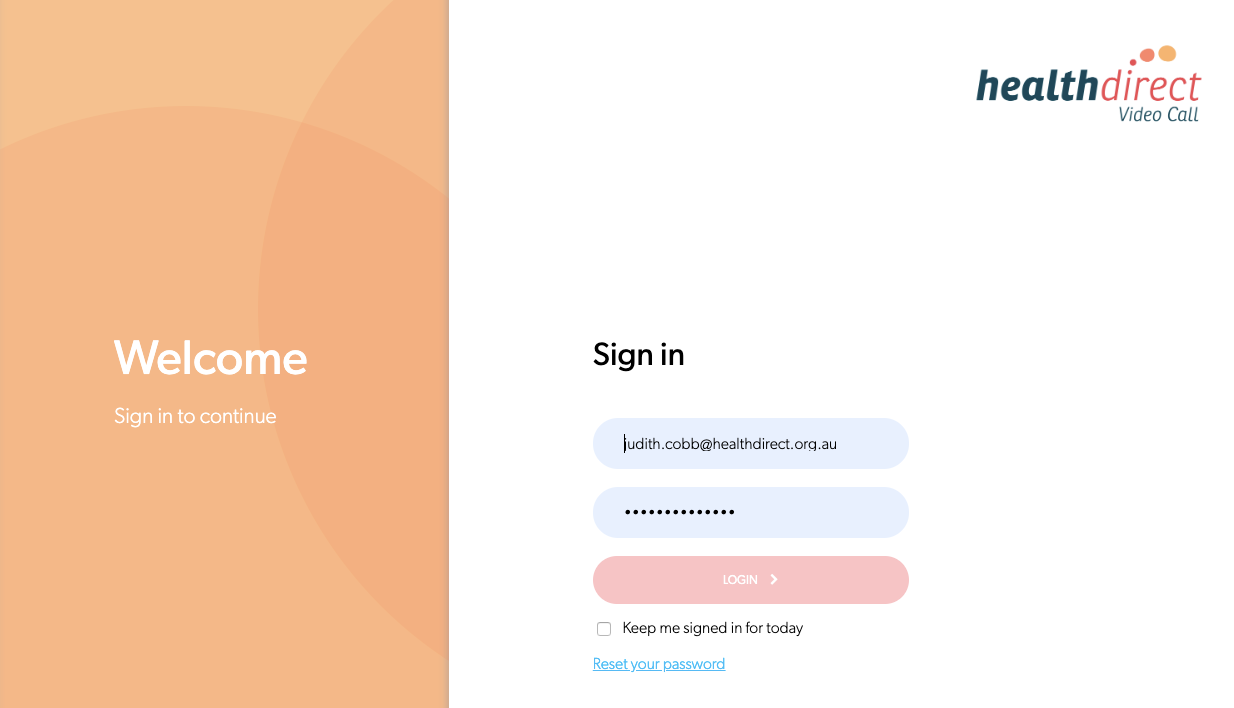 Pantalla de nombre de usuario y contraseña |
| 2. Llegará a la página del panel de control de su Área de espera . Aquí verá a sus pacientes esperando o participando en una videoconsulta con su servicio. |
 |
| 3. Seleccione el paciente al que desea unirse y haga clic en Unirse . |
 Paciente en espera: el médico hace clic en Unirse
|
| 4. Si está configurado en su clínica, aparecerá un cuadro de confirmación emergente que le mostrará con quién está a punto de unirse a la llamada. Un anfitrión es un proveedor de servicios con una cuenta y un invitado es un paciente/cliente. Si el nombre que aparece no es con el que pretendía unirse a la llamada, puede hacer clic en cancelar y unirse a la llamada correcta. Si la casilla de confirmación no está configurada en su clínica, cuando haga clic en Unirse a la llamada, su videollamada comenzará sin la confirmación. |
 Unirse Confirmación de llamada |
5. La pantalla de la videollamada se abrirá en una nueva pestaña:
|
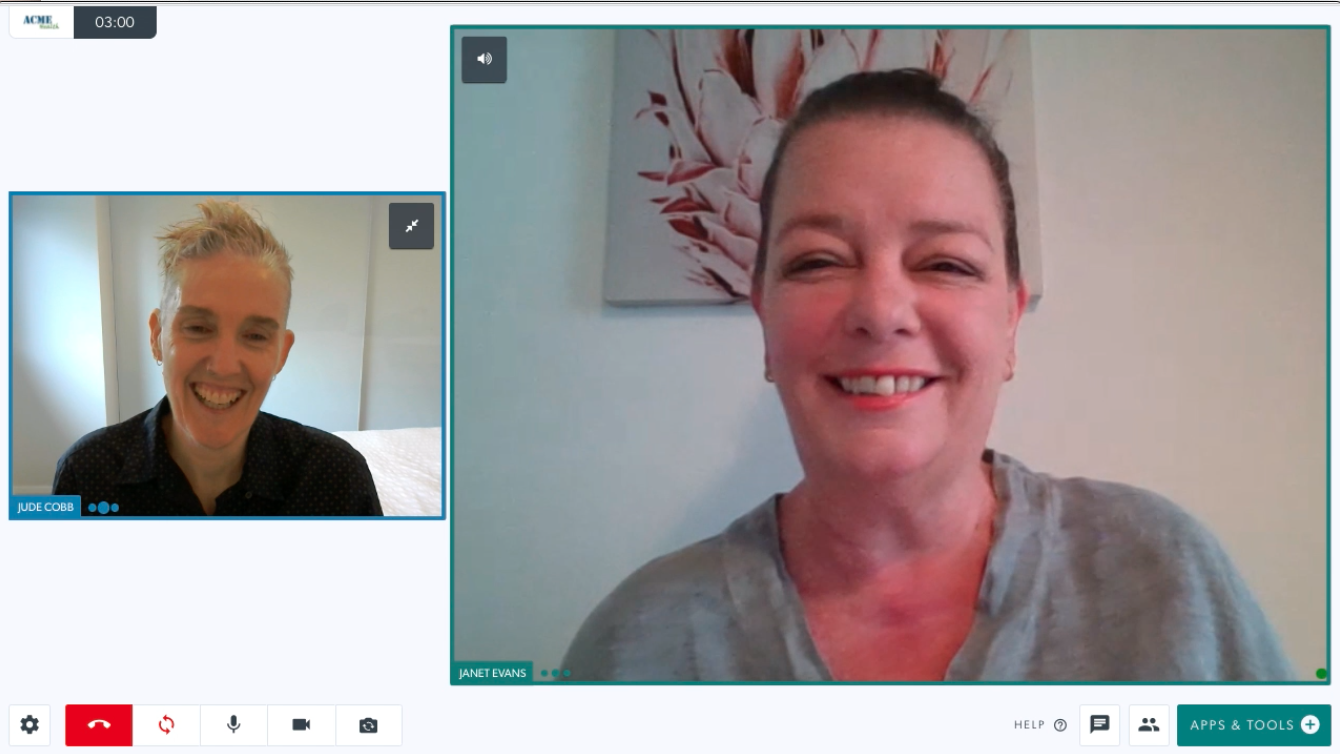 Pantalla de videollamada entre médico y paciente Pantalla de videollamada entre médico y paciente |
| 6. Haga clic en el botón rojo Colgar una vez que haya terminado de consultar con su paciente. Para finalizar la llamada para todos, haga clic en 'Finalizar la llamada'. Para dejar la llamada y poner a su paciente en espera en la sala de espera para que otra persona se una, haga clic en 'Dejar la llamada'. |
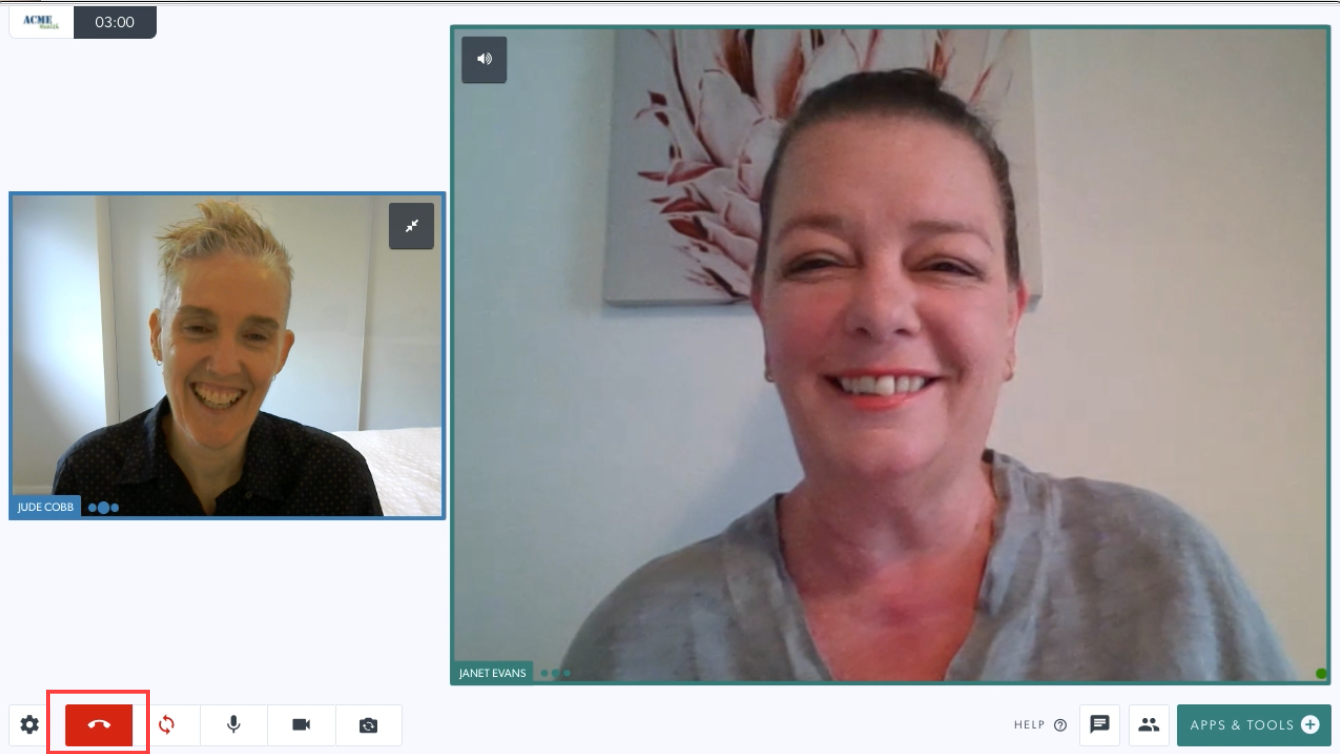 Finalizar llamada Finalizar llamada |
| Tenga en cuenta: si inicia sesión por error en la plataforma de videollamadas en dos pestañas a la vez en su navegador e intenta unirse a la misma llamada en ambas, verá este mensaje cuando haga clic en Unirse a la llamada por segunda vez. Cierra una de las pestañas y continúa uniéndote a la llamada. |
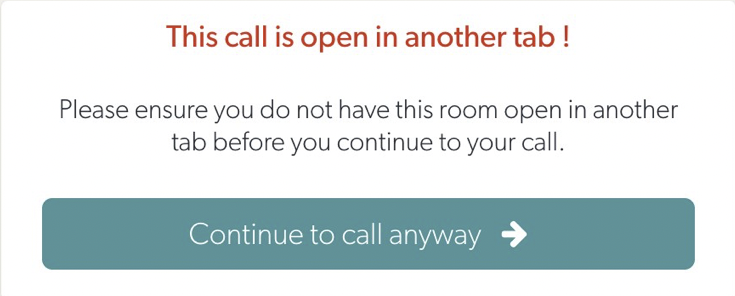 |
| Recibir una llamada telefónica durante una consulta de videollamada Para mejorar la experiencia del usuario, hemos agregado un botón que aparece cuando un usuario de teléfono móvil reanuda una videollamada después de recibir una llamada telefónica, lo que le solicita que vuelva a conectar su cámara y/o micrófono según sea necesario. Esto ayuda a los usuarios a reanudar fácilmente las transmisiones de audio/video en la consulta de la videollamada si la llamada telefónica los detuvo temporalmente. El botón solo aparecerá si es necesario. |
 En este ejemplo, el micrófono necesita reiniciarse |
Más recursos:
Guía para médicos de videollamadas - descargar
Descargue esta guía para mostrarle cómo puede comenzar una consulta.
.jpg)